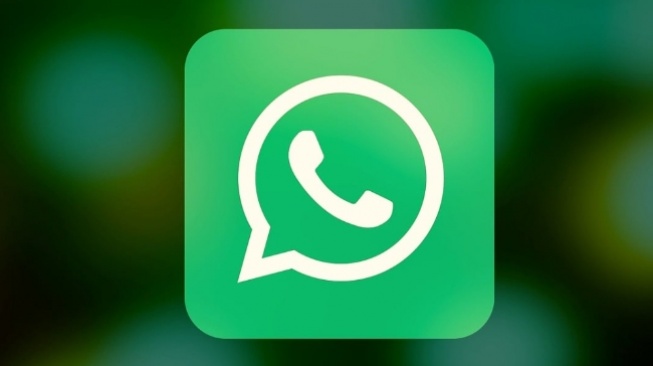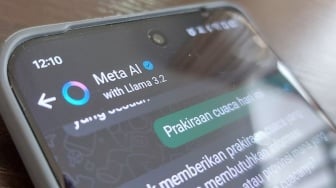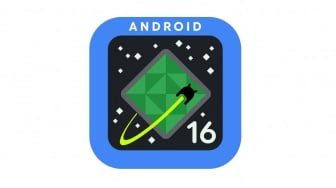Suara.com - Berikut adalah cara mengatasi notifikasi WhatsApp tidak muncul terupdate 2024. Hanya butuh beberapa pengecekan untuk membuat notifikasi di WhatsApp Anda kembali muncul. Cek tutorial WhatsApp ini.
WhatsApp menjadi aplikasi perpesanan yang populer dan gratis untuk berkomunikasi dengan teman, keluarga, dan kolega di ponsel pintar Android, iPhone, dan perangkat Windows.
Anda akan mendapatkan notifikasi dari sistem ketika ada yang mengirimi Anda pesan. Meski sederhana, namun notifikasi menjadi fitur penting dalam sebuah ponsel.
Sebab dengan adanya notifikasi, maka Anda akan tahu kapan ada pesan masuk. Dengan demikian, Anda bisa segera membaca dan membalasnya, apalagi jika itu penting.
Namun terkadang, beberapa pengguna WhatsApp bingung lantaran notifikasi pesan mereka tidak aktif. Imbasnya, pengguna perlu membuka WhatsApp untuk melihat apakah ada pesan yang masuk atau tidak, dan itu sangat merepotkan.
Nah buat Anda yang sedang mengalami masalah ini, coba lakukan pengecekan beberapa hal berikut untuk bisa mengatasi notifikasi WhatsApp yang tidak muncul.
Penyebab Notifikasi WhatsApp Error
Jika notifikasi WhatsApp Anda tidak berfungsi, mungkin ada pengaturan atau preferensi aplikasi yang salah. Di lain waktu, beberapa izin perangkat mungkin telah dinonaktifkan.
Cara mengatasi notifikasi WhatsApp tidak muncul
Baca Juga: Cara Mengirim Pesan Broadcast Melalui WhatsApp, Cocok untuk Promosi dan Pengumuman
1. Lakukan pengaturan notifikasi di WhatsApp